Sida loo hagaajiyo Windows 10 File Explorer Aan ka jawaabin
File Explorer waa aaladda maaraynta faylalka caadiga ah ee aaladaha Windows . Sida nidaamyada kale ee nidaamka Windows , File Explorer sidoo kale wuxuu leeyahay waqtiyo marmar ah oo guuldarro ah. Haddii aad ogaato in Windows Explorer uusan ka jawaabin inta lagu jiro isticmaalka, waxaa jira waxyaabo yar oo aad isku dayi karto.
Waxaan qornay hage dhammaystiran oo daboolaya talooyinka la raacayo marka Windows Explorer uu sii burburayo(tips to follow when Windows Explorer keeps crashing) . Maqaalkan, waxaan ku dhex mari doonaa sagaal hagaajin si aad isugu daydo marka aad furto File Explorer oo uu sii wado rarka ama ku guuldareysto inuu furo faylasha iyo faylalka.
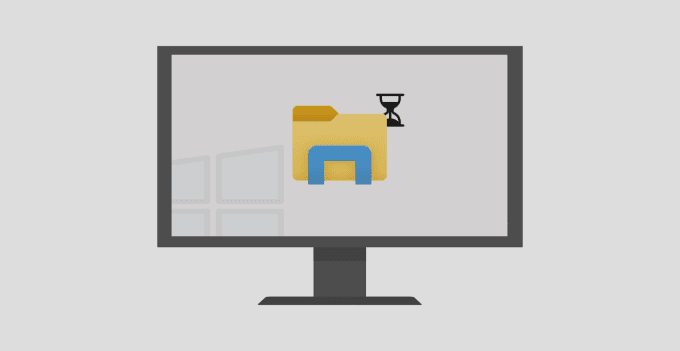
1. Wax ka beddel Qaabka Bandhigga PC-gaaga
Tani waa xal aad u yaab badan laakiin wax ku ool ah oo aan Windows Explorer ka jawaabin. Sida muuqata, adeegsiga qaabka shaashada ee aan lagu talin iyo xallinta waxay sababi kartaa in File Explorer uu xumaado.
Fiiri goobaha soo-bandhigidda PC-ga oo hubi inaad isticmaalayso cabbirka/qaabaynta lagu taliyey. Tag Settings > System > Display oo hubi in cabbirka qoraalka, apps, iyo walxaha kale(size of text, apps, and other items) loo dejiyay 100% ama ikhtiyaar kasta oo Windows ku talinayso.

Haddii sawirka kombayutarkaaga kombayuutarkaagu mar hore loo dejiyay 100%, isku day inaad u bedesho 125% oo ku noqo 100% markale.
2. Dila(Kill) oo dib u bilow (Restart)File Explorer
Haddii Windows Explorer uusan wali ka jawaabin ka dib beddelka xallinta PC-gaaga, jooji nidaamka Windows Explorer oo dib u bilow. Waxaa jira dhowr siyaabood oo dib loo bilaabo Windows Explorer :
Isticmaalka Maareeyaha Hawsha(Using Task Manager)
Bilaw Maareeyaha Hawsha Windows(Windows Task Manager) (riix Ctrl + Shift + Esc ), midig-guji Windows Explorer qaybta Apps, oo dhagsii Dhamaadka Hawsha(End Task) si aad u joojiso File Explorer.

Dib u bilaw Windows Explorer adiga oo gujinaya sumadda galka ee ku dhex jira goobta shaqada. Haddii kale, isticmaal Maareeyaha Hawsha(Task Manager) : dhagsii Faylka(File) ku yaal bar menu-ka oo dooro Run cusub(Run new task) .

Ku qor explorer.exe sanduuqa wada hadalka oo guji OK .

Taasi waxay isla markiiba bilaabi doontaa Windows Explorer . Hadda sii wad si aad u hubiso inaad geli karto faylashaada iyo faylalkaaga File Explorer iyadoon wax daahin ah jirin.
Adeegsiga Command Prompt(Using Command Prompt)
Waxa kale oo aad isticmaali kartaa utility Command Prompt si aad u joojiso oo aad dib ugu bilowdo Windows Explorer . Midig ku dhufo summada(Right-click) Windows oo(Windows) ka dooro Command Prompt ( Admin ) oo ka mid ah menu -ka Helitaanka Degdegga ah . (Quick Access)Geli taskkill /f /im explorer.exe gudaha console oo tabo Gelida(Enter) .

Barta shaqada ee PC-gaaga iyo astaanta desktop-ka ayaa lumin doona marka aad joojiso Windows Explorer . Taasi waa caadi oo kaliya ku meel gaar. Si aad dib ugu bilowdo File Explorer , gali bilaw Explorer.exe(start explorer.exe) daaqada Command Prompt oo tabo Gelida(Enter) si aad u sii wadato.

Dib u bilow File Explorer Adigoo isticmaalaya Faylka BAT(Restart File Explorer Using A BAT File)
Faylasha BAT waxay(BAT files) kuu oggolaanayaan inaad si fudud u toosiso hawlaha iyo ficillada. Haddii File Explorer uu ku guuldareysto inuu ka jawaabo marar badan oo dib u bilaabo habka badanaa xalliyo dhibaatada, waa inaad abuurtaa faylka BAT ee u go'an inuu dib u bilaabo File Explorer markaad gujiso badhanka.
- Midig ku dhufo(Right-click) meel banaan oo ku taal miiska. Guji (Click) Cusub(New) ka dibna dooro Dukumentiga Qoraalka(Text Document) .

- Magaca dukumeentiga Restart Explorer oo tabo Gelida(Enter) .

- Laba-guji(Double-click) faylka cusub ee la sameeyay si aad ugu furto Notepad .
- Ku dheji amarka hoose dukumeentiga:
taskkill /f /IM explorer.exe
bilow explorer.exe (start explorer.exe)
bixitaan(exit)

- Guji Faylka(File) ku jira bar menu-ka oo dooro Save As .

- Sanduuqa wada hadalka magaca FIle , dib u magacaw faylka (FIle)Restart Explorer.bat oo hubi in xulashada nooca(Save as type) ah loo dejiyo Dhammaan faylasha(All Files) .

- Guji Keydi(Save) si aad u sii waddo.
Si aad u isticmaasho faylka cusub ee BAT si aad dib ugu bilowdo (BAT)Windows Explorer , ku soo celi Desktop -ka, ku dhufo midigta faylka, oo dooro Maamule ahaan Orod(Run as administrator) .

Daaqadaha(Windows) waxay ku socodsiin doontaa amarka faylka BAT iyagoo u maraya (BAT)Command Prompt oo dib u bilaabi doona Windows Explorer .
3. Hubi faylalka nidaamka musuqmaasuqa
Marka faylalka nidaamka qaarkood ay dhaawacmaan, maqan yihiin, ama kharribaan, qaar ka mid ah hawlaha asaasiga ah ee Windows (sida File Explorer ) ayaa laga yaabaa inay bilaabaan inay xumaadaan. Mahadsanid, tani way fududahay in la hagaajiyo. Hubiyaha Faylka Nidaamka(System File Checker) ayaa ka baari doona kombuyuutarkaaga faylalka nidaamka musuqmaasuqa ama maqan(scan your PC for corrupt or missing system files) oo hagaajin doona ama u beddeli doona si waafaqsan.
Raac tillaabooyinka hoose si aad ugu socodsiiso Hubiyaha Faylka Nidaamka(System File Checker) ee kumbuyuutarkaaga Windows 10.
1. Midig ku dhufo icon Start menu oo dooro (Start)Command Prompt (Admin) .
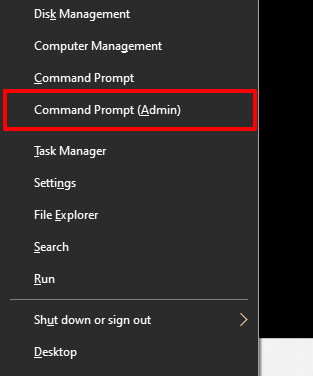
2. Ku qor amarka hoose ama ku dheji Command Prompt(Command Prompt) console oo tabo Gelida(Enter) .
sfc /scannow

Haddii Windows File Explorer uusan wali ka jawaabin marka Command Prompt la dhammeeyo fulinta amarka, dib u bilow kombayutarka oo isku day mar kale.
4. Nadiifi Taariikhda Explorer File
Faylka Faylka Windows(Windows File Explorer) wuxuu hayaa diiwaanka dhammaan waxqabadyadii iyo waxqabadyadii hore-oo dhawaanta la helay faylalka iyo faylalka, raadinta, gelida bar ciwaanka, iwm. Faylka Explorer-ka Windows(Windows File Explorer) waxaa laga yaabaa inuu si tartiib ah uga jawaabo ama uu shil galo marka taariikhda tas-hiilaadka ay ku ururto meel gaar ah. Isku day inaad nadiifiso taariikhda File Explorer oo hubi haddii taasi hagaajinayso dhibaatada.
1. Ku qor ikhtiyaarada sahaminta faylka(file explorer options) gudaha bar raadinta Windows oo guji File Explorer Options natiijooyinka.
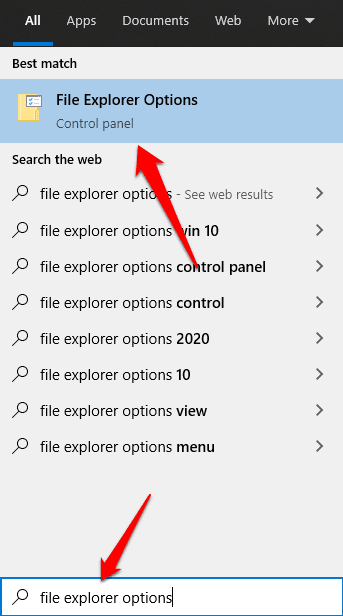
2. Tabaha Guud(General) , dhagsii badhanka Clear ee dhanka midig ee ikhtiyaarka akhriya Clear File Explorer History . Waxaad taas ka heli doontaa qaybta Qarsoonnimada(Privacy) .
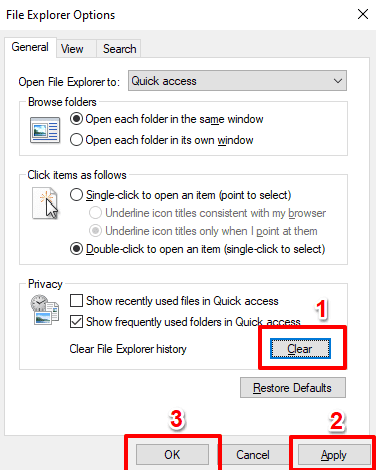
3. Guji Codso(Apply) kadibna OK si aad u badbaadiso isbedelada.
File Explorer hadda waa inuu ahaado mid deggan oo shaqaynaya markaad dib u hawlgeliso. Haddii kale, u gudub xalka xiga.
5. Cusbooneysii Darawalka Fiidiyowga PC-ga
Sida laga soo xigtay Taageerada Microsoft(Microsoft Support) , Windows Explorer wuxuu joojin karaa shaqada haddii darawalka fiidiyaha PC-gaagu uu musuqmaasuqo ama duugoobay. Haddii aadan wali marin karin faylashaada iyo faylalkaaga sababtoo ah Windows File Explorer kama jawaabayo, isku day inaad soo dejiso oo ku rakibto cusboonaysiinta darawalka fiidyaha ee PC gaaga. Ku xidh kombiyuutarkaaga internetka oo raac tillaabooyinka hoose.
Midig ku dhufo icon Start ama Windows(Start or Windows icon) oo dooro Maareeyaha Qalabka(Device Manager) .

Kordhi qaybta Adabiyeyaasha Bandhigga(Display adapters) , midig-guji adabtarada fiidyaha/garaafyada PC-ga, oo dooro Cusbooneysii darawalka(Update driver) .

U dooro si toos ah software darawalka oo la cusboonaysiiyay(Search automatically for updated driver software) .

Taasi waxay ku kicin doontaa Windows inay ka baadho interneedka iyo kombayutarkaga darawalkii ugu dambeeyay ee kombayutarkaga.
6. Cusbooneysii nidaamka Operating your PC
File Explorer waxa laga yaabaa inuu shil galo oo uu ku guuldareysto inuu ka jawaabo haddii aad Windows 10 nooca uu dhacay. Soo deji(Download) oo ku shub wixii cusbooneed ee jira oo hubi haddii taasi xalliso arrinta.
Cusbooneysiinta Windows(Windows) waxay inta badan la socotaa balastarrada amniga, cusboonaysiinta darawalka, hagaajinta dhiqlaha, iyo xalalka arrimaha kale ee shaqeynaya ee saameeya codsiyada iyo hababka Windows . Haddii Maareeyaha Aaladu(Device Manager) aanu u helin wax cusboonaysiin darawalka fiidyaha, tixgeli inaad cusboonaysiiso nidaamka hawlgalka ee PC-gaaga.
Tag goobaha(Settings ) > Cusboonaysiinta & Amniga( Update & Security ) > Cusboonaysiinta Windows( Windows Update) oo dhagsii Check for updates .

7. Ka baadh PC-gaaga Virus(Viruses) -ka iyo Malware -ka(Malware)
Haddii aad leedahay antivirus ama software antimalware lagu rakibay kombuyutarkaaga, samee iskaan dhammaystiran oo ku saabsan fayrasyada qarsoon iyo malware. Tixraac hagahan si aad u barato sida gabi ahaanba looga saaro malware(learn how to completely remove stubborn malware) -ka madax adag kombayutarkaga adoo isticmaalaya software la aamini karo sida Malwarebytes .
Waxa kale oo aad isticmaali kartaa Windows -ku-ku-jirta qalab-ka-hortagga, Windows Defender , si aad u nuugayso malware-ka iyo fayrasyada(nuke malware and viruses) .
8. Iska hubi dhibaatooyinka xusuusta
Dhawr codsiyo ah ayaa laga yaabaa inay xumaadaan PC-gaaga haddii ay dhibaato ka jirto xusuusta Helitaanka Random(Random Access Memory) . Samee qalabka lagu baadho xusuusta Windows si (Windows Memory Diagnostics)aad kombayuutarkaaga uga hubiso dhibaatooyinka xusuusta(check your computer for memory problems) . Hubi inaad kaydiso shaqadaada oo aad xidhid codsiyada furan ka hor intaadan sii wadin.
1. Ku qor xusuusta(memory) gudaha bar raadinta Windows oo dooro Windows Memory Diagnostic natiijada.

2. Labadu waxay kuu soo bandhigayaan laba ikhtiyaar. Dooro ikhtiyaarka akhriya " Hadda dib u bilow oo hubi dhibaatooyinka (lagu taliyay)(Restart now and check for problems (recommended)) ."

Cilad - baadhista xusuusta Windows(Windows Memory Diagnostics) - ku waxay baari doontaa PC-gaaga oo hagaajin doontaa wixii arrimaha xusuusta la xidhiidha ee ay hesho.
9. Samee System Soo Celinta
Miyuu (Did)File Explorer bilaabay ka dib marka la rakibo abka, darawalka, cusboonaysiinta software, ama ka dib markii uu bedelay habaynta nidaamka qaarkood? Isku day inaad PC-gaaga dib ugu celiso qaabayn hore (ama soo celinta barta).
Ogsoonow in ku noqoshada bartii hore ee soo celinta ay bedeli doonto habaynta nidaamka qaarkood. Barnaamijyada dhawaan la rakibay iyo darawalada ayaa sidoo kale laga tirtiri doonaa PC-gaaga. Raac tillaabooyinka hoose si aad dib ugu noqotid barta soo celinta.
1. Ku qor kontoroolka(control panel) goobta raadinta Windows oo guji Control Panel natiijooyinka.
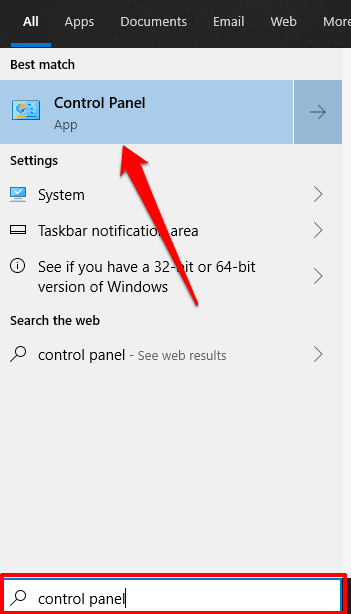
2. Guji soo kabashada(Recovery) .

3. Dooro Open System Restore .

4. Daaqada System soo celinta(System Restore) , dhagsii Next si aad u sii wadato.

5. Nidaamka ugu dambeeyay/cusub ee soo celinta ayaa ka muuqan doona liiska. Dooro oo guji Next si aad u sii wadato.
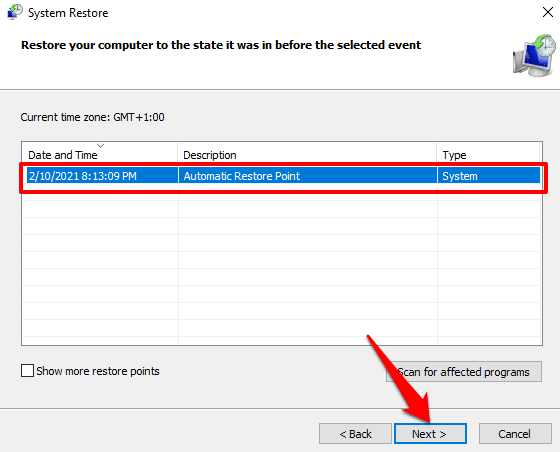
Hubi ikhtiyaarka ' Muuji dhibco soo celin badan ' si aad u muujiso dhibcooyin kale (ka weyn) soo celinta.(Show more restore points)
6. Guji dhame(Finish) si aad u bilowdo soo celinta nidaamka.

Haddii aadan helin barta dib u soo celinta, taasi waxay u badan tahay sababtoo ah habka soo celinta nidaamka(System Restore) kuma shaqeynayo kombiyuutarkaaga. Baro sida loo suurtageliyo ama loo joojiyo System Soo celinta(how to enable or disable System Restore on Windows) qalabka Windows.
Hel File Explorer oo Markale Shaqeynaya
Waxaan aad ugu kalsoonahay in ugu yaraan mid ka mid ah hababka cilad-raadinta ee kor ku taxan ay tahay in lagu xalliyo arrimaha iyada oo Windows Explorer aanu ka jawaabin. Haddii dhibaatadu sii socoto, dib u bilaabista kombuyutarkaga qaab badbaado leh ama samaynta boot nadiif ah waa inay ku caawiso.
Related posts
Sida loo awoodo sanduuqa raadinta dhaxalka ah ee File Explorer ee Windows 10
Faylka Explorer wuxuu burburaa ama barafayaa marka la abuurayo gal cusub Windows 10
Kudar habka Hagaha Daabacaada File Explorer gudaha Windows 10
Sida Google Drive loogu daro File Explorer gudaha Windows 10
Sida loogu daro ama looga saaro tab Amniga File Explorer gudaha Windows 10
Sida loo Hagaajiyo Windows 10 Khaladaadka Dhaqdhaqaaqa
Hagaaji Favorites ka maqan Internet Explorer Windows 10
Sida loo hagaajiyo "Windows ma geli karo Jidka Qalabka ama Faylka Gaarka ah" Khaladka
Sida loo sameeyo Windows 10's File Explorer wuxuu ku bilaabmaa gal kasta oo aad rabto
Sida loo kala saaro, kooxda, iyo shaandhaynta faylalka & faylalka gudaha Windows 10's File Explorer
Sida loo beddelo qaab-dhismeedka galka gudaha Windows 10's File Explorer
Sida loo Hagaajiyo Windows 10 Xusuusta Diidida
Sida loo sameeyo Windows 10's File Explorer tus thumbnails ee dhammaan faylasha warbaahinta
8 Apps si ay ugu suurtageliso Tabs gudaha File Explorer gudaha Windows 10
Sida loo hagaajiyo "Faylka Maktabadda iTunes Laguma Badbaadin karo" gudaha Windows 10
Hagaaji File Explorer oo aan ka jawaabin Windows 10
Sida loo isticmaalo aragtida File Explorer gudaha Windows 10 sida pro -
Sida loo saaro ama looga qariyo ribbon ee File Explorer gudaha Windows 10
Sida loo Isticmaalo File Explorer gudaha Windows 10 - Hagaha Bilowga
Daar ama dami kala-soocidda nambarada ee File Explorer gudaha Windows 10
